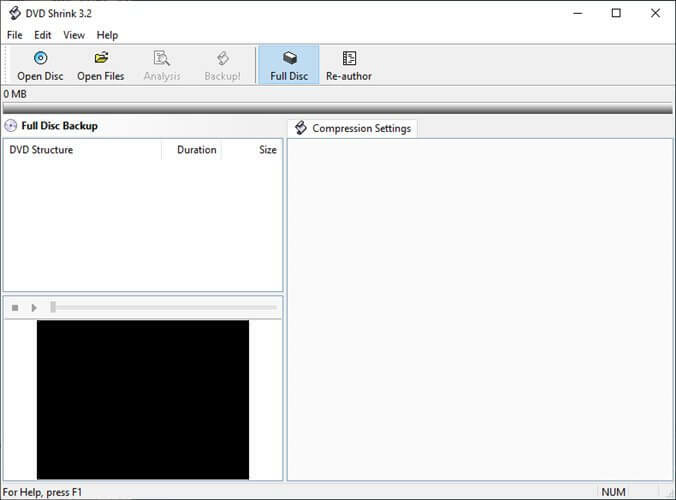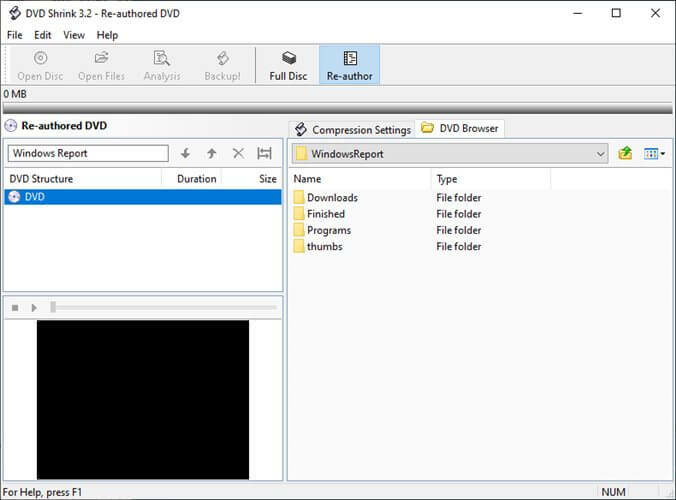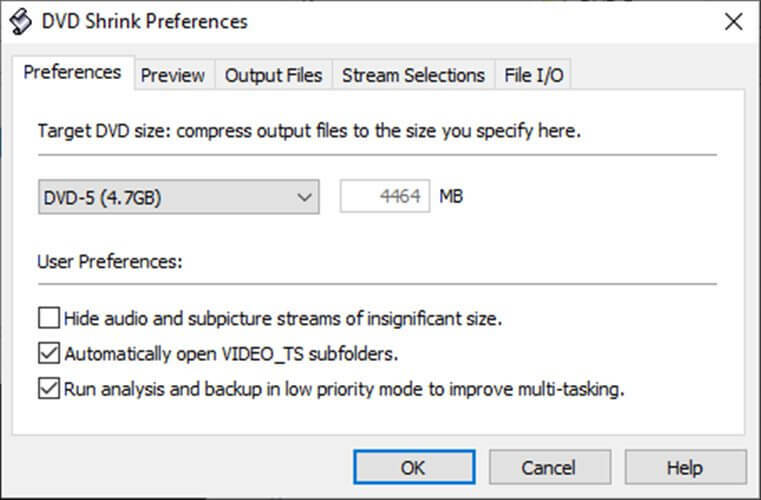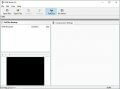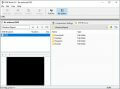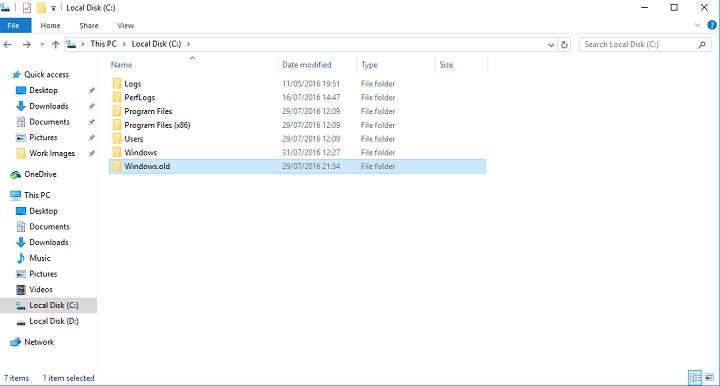Ajasäästlik tarkvara ja riistvara, mis aitab 200 miljonit kasutajat aastas. Teid juhendavate nõuannete, uudiste ja näpunäidete abil oma tehnikaelu täiendamiseks.

UtilitiesApplication / Annetustarvikud / Windows 10, Windows 7, Windows Vista, Windows XP / Versioon 3.2.0.15 /
Lae alla nüüd$5DVDShrink on kasulik Windowsi tarkvaralahendus, mis aitab teil DVD-d varundada. Selle abil saate DVD-de sisu arvutisse salvestada, juhul kui olete mures ketaste kahjustamise pärast.
See tööriist aitab teil DVD-plaatide varukoopiaid teha, kui kasutate seda koos DVD-kirjutamise tööriistadega.
DVDShrink on võimeline kirjutama ka DVD-de varukoopiaid. Negatiivne külg on see, et teil peab olema uusim versioon Nero selle ülesande täitmiseks arvutisse installitud.
Kuid kui teil pole Nero kasutamine mugav, võite kasutada mõnda muud DVD-kirjutamise utiliiti. Pärast DVDShrinki väljundi arvutisse salvestamist laadige see valitud põletustarkvarasse ja kirjutage see DVD-le nagu tavaliselt.
Selle muude võimaluste hulgas tuletame meelde DVD-de dekrüpteerimist ja uuesti kirjutamist. Kuna paljud DVD-d (eriti kommertslikud) on krüpteeritud, nii et te ei saa neid dubleerida, võtab nende krüpteerimise eemaldamine natuke tööd.
DVDShrinkil on oma dekrüpteerimisalgoritmide komplekt, mis aitab teil sellest piirangust lihtsalt mööda hiilida.
Tööriista uuesti autorimine featunre võimaldab teil originaalselt DVD-lt sisu kokku tõmmata, nii et see sobiks paremini tema äsja määratud meediumile.
Samuti võib see aidata teil koostada mitmest DVD-st kompileerimisi ja lisada ainult need osad, mis teid tõeliselt huvitavad.
Kuidas alla laadida ja installida DVDShrinki?
Kuidas hankida DVDShrink?
- Suunduge DVDShrinki veebisait
- Hõljutage kursorit ikooni kohal Allalaadimised nuppu
- Aastal Allalaadimised Klõpsake menüüd Uusim versioon nuppu
- Kerige alla ja klõpsake nuppu Osta kohe nuppu
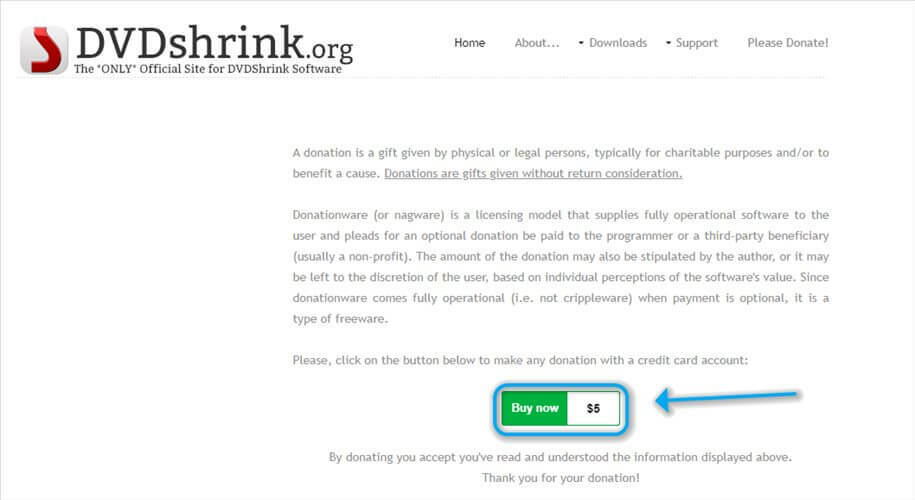
- Valige rahasumma, mille soovite annetada
- Klõpsake nuppu Osta kohe veel kord
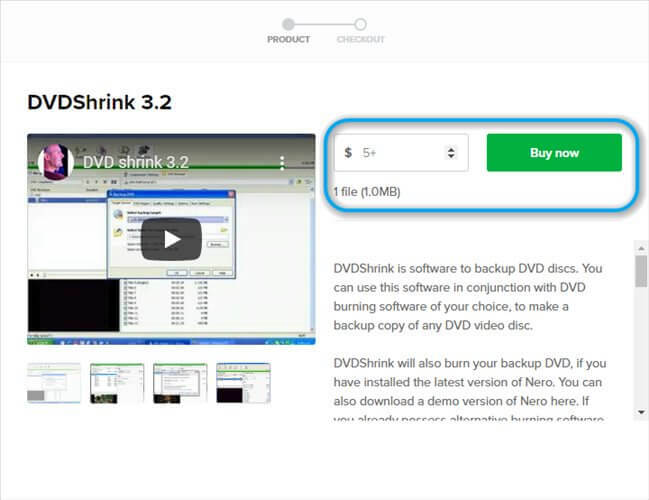
Kuidas installida DVDShrink?
- Laadige alla DVDShrink arhiiv
- Pakkige see lahti ja avage kaust
- Käivitage kaustas olev käivitatav fail
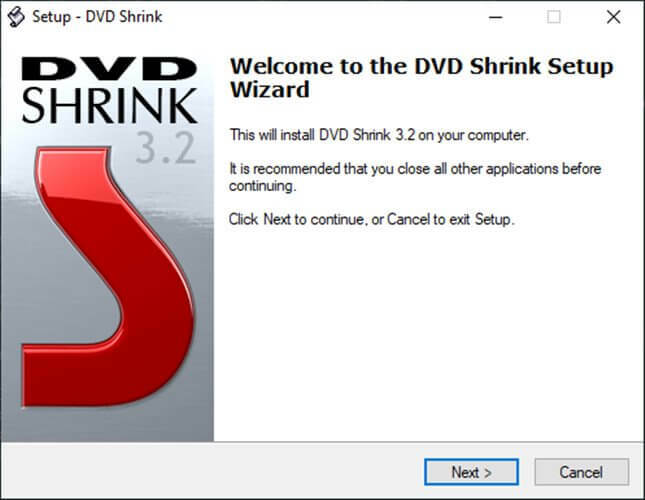
- Seadistamise jätkamiseks järgige ekraanil kuvatavaid juhiseid
- Klõpsake nuppu Lõpetama kui see on tehtud
Pange tähele, et saate DVDShrinki alla laadida alles pärast veebisaidil määratud minimaalse summa annetamist. Kuigi programm on 100% tasuta, ei saa te seda ametlikult veebisaidilt alla laadida, kui annetate vähemalt 5 dollarit.
Muidugi, kuna programm on 100% tasuta, võite proovida otsida DVDShrinki teistelt veebisaitidelt. Siiski on oht, et võite mõne pahavara tabada, kui laadite selle alla visandlikust allikast.
Kuidas DVDShrinki desinstallida?
- Käivitage Windows 10 Seaded rakendus
- Navigeerige lehele Rakendused jaotises
- Kerige allapoole, kuni leiate asukoha DVDShrink
- Klõpsake seda
- Valige Desinstalli menüüst
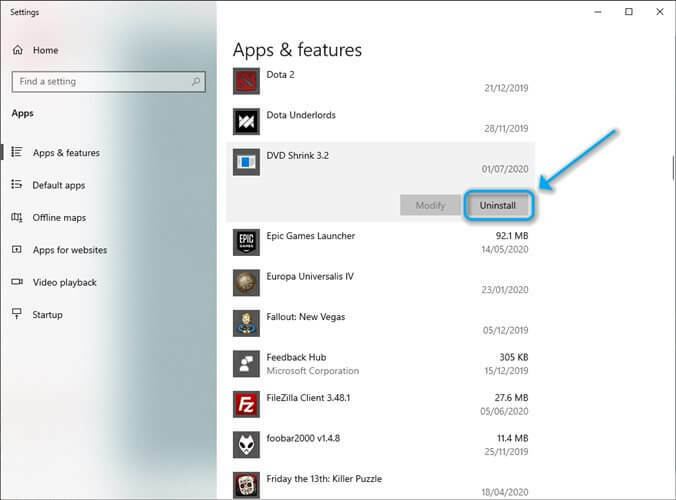
Ja see ongi kõik. Pärast nupul Desinstalli klõpsamist peate lihtsalt järgima viisardi kuvatud juhiseid.
DVDShrinki negatiivne külg on see, et see on alates toest välja saanud Mai 2005. Seetõttu ei pruugi see saada ühtegi värskendust, et kohandada rakendust tänapäeva nõudmistega, nagu näiteks blu-ray tugi.
Vaadake meie põhjalikku artiklit, kui soovite lisateavet DVD Shrinki kohta.
Ekraanipildid
© Autoriõigus Windowsi aruanne 2021. Pole Microsoftiga seotud